Saat ini, aplikasi Steam Link tersedia untuk hampir semua Smart TV yang tersedia di pasar. Tetapi jika Anda memiliki TV yang tidak kompatibel dengan Steam Link, masih ada harapan. Ada berbagai cara untuk melakukan streaming game dari PC ke TV, dan menghubungkannya bukan satu-satunya alternatif.

Jika Anda ingin mengetahui cara streaming game Steam ke TV Anda, teruslah membaca.
Streaming Steam Games ke TV – Chromecast
TV lama dapat dipasang ke smart TV melalui dongle Chromecast. Ini memungkinkan Anda untuk mengakses Google Play Store dan meningkatkan pengalaman streaming Anda. Chromecast juga kompatibel dengan Steam Link. Ini membuatnya lebih mudah untuk melakukan streaming game ke TV Anda atau menggunakan permainan lintas platform atau jarak jauh.
Berikut cara streaming game Steam ke TV melalui Chromecast:
- Nyalakan TV Anda di mana Chromecast terhubung.
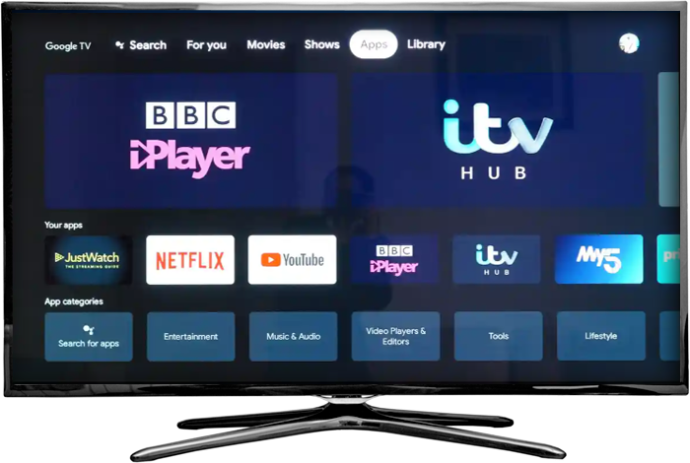
- Setelah Chromecast Anda dimuat, unduh 'Steam Link'.
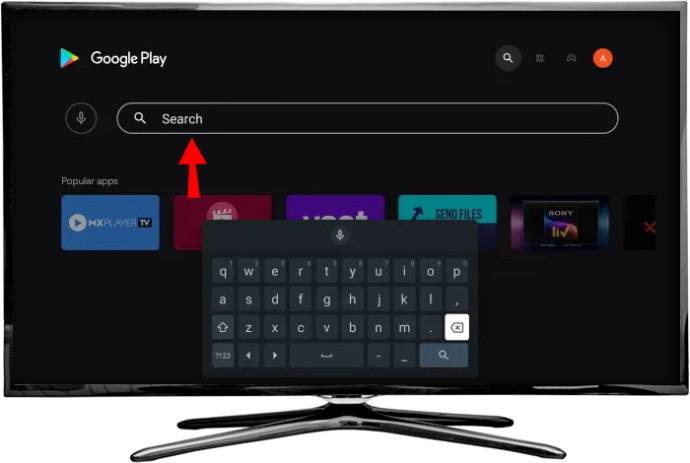
- Instal.
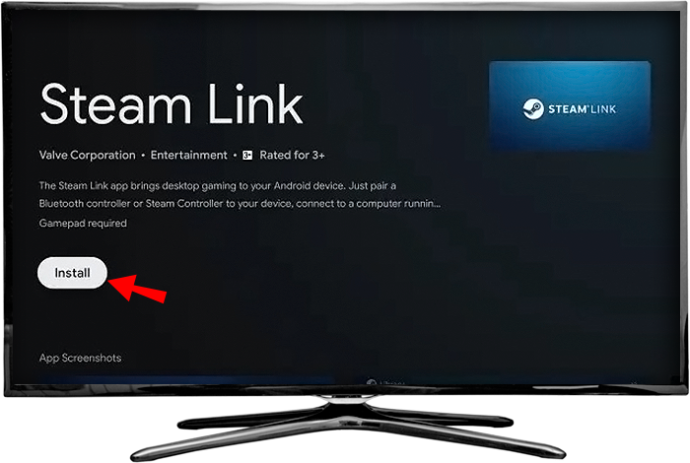
- Nyalakan PC Anda dan masuk ke klien Steam Anda.

- Buka menu 'Steam' di sudut kiri atas jendela dan arahkan ke 'Pengaturan'.


- Di bawah opsi 'Remote play', pastikan 'Enable Remote Play' diaktifkan. Kotak itu harus dicentang. Tekan OK untuk meninggalkan jendela.

- Kembali ke TV Anda. Buka aplikasi tautan Steam.

- Kembali ke PC Anda, klien Steam Anda akan menanyakan nomor PIN itu kepada Anda.

- Ketik di kotak dialog dan tekan 'Enter.'

- Buka TV Anda. Setelah jaringan diuji.
- Pustaka Anda akan ditampilkan di layar.
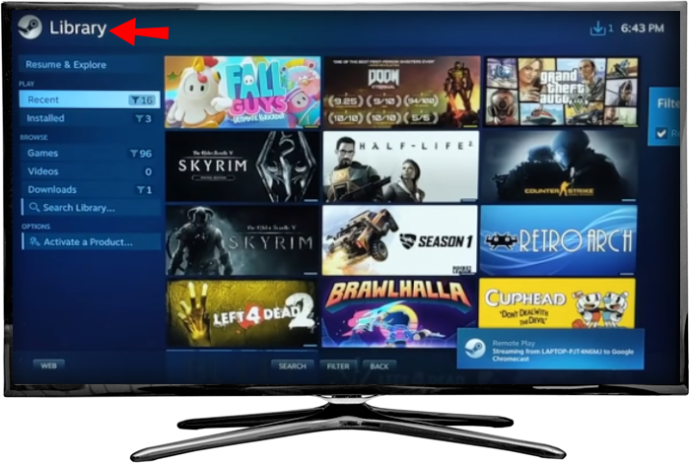
- Pilih game dan mulai mainkan.
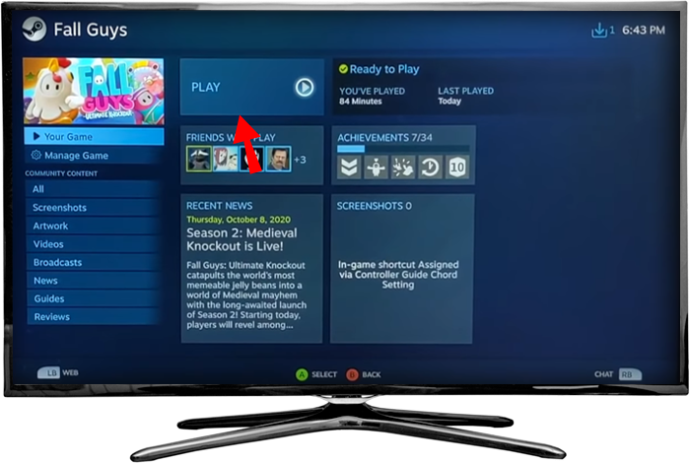
Pengguna melaporkan bahwa jaringan yang berjalan di bawah 5GHz tidak memberikan pengalaman bermain game yang baik. Satu tip cepat dan mudah adalah memastikan bahwa tidak ada streaming audio atau video lain yang terjadi melalui jaringan rumah saat streaming game. Untuk spesifikasi lebih lanjut tentang konfigurasi yang benar, lihat Halaman “Steam Link – Suggested Network Settings”. . Beberapa pengguna juga menyebutkan kemudahan menghubungkan Chromecast ke router melalui kabel ethernet.
Streaming Steam Games ke Fire TV
Berangkat untuk mengatur komputer agar mentransmisi di layar TV kesayangan Anda adalah tujuan kami, baik Anda menggunakan Fire Stick, Fire Stick 4K, atau Fire TV Cube. Masalahnya dengan perangkat Amazon itu adalah aplikasi Steam Link tidak tersedia di repositori bawaannya. Oleh karena itu, mengesampingkan aplikasi adalah jalan yang harus diambil. Berikut cara streaming game ke Fire TV:
- Setelah Tongkat Api Anda aktif dan berfungsi, gunakan remote control untuk masuk ke bagian 'Pengaturan'.
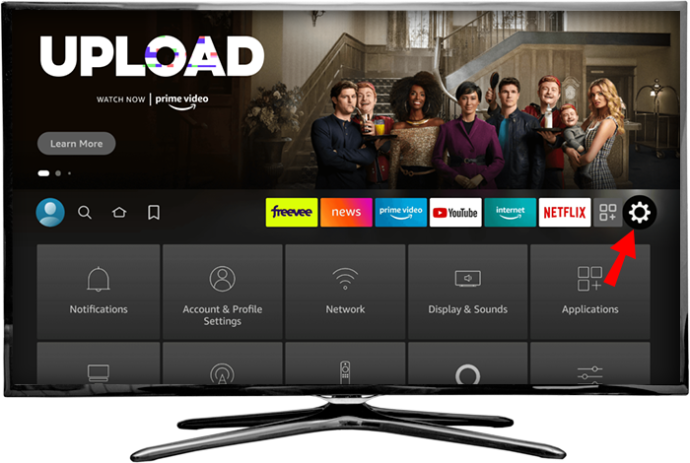
- Cari 'TV Api Saya'.
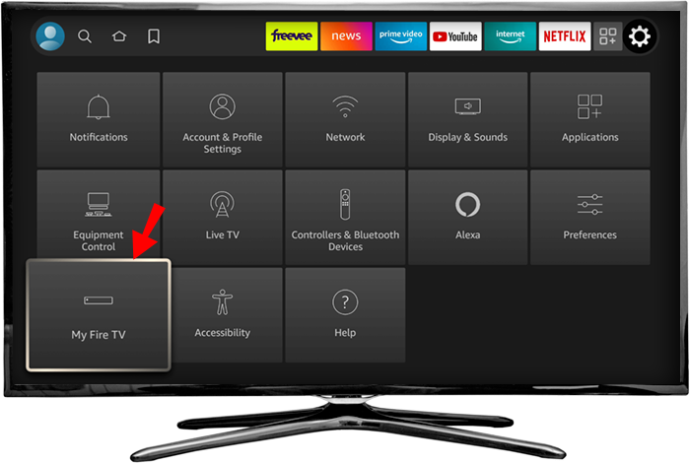
- Pilih 'Opsi pengembang'.
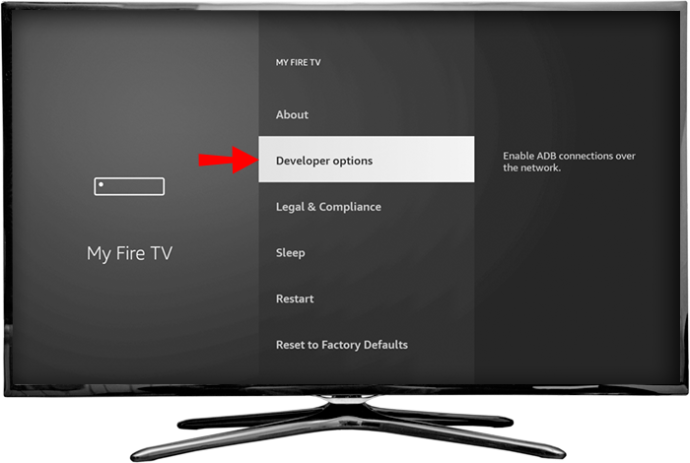
- AKTIFKAN 'ADB Debugging' dan 'Aplikasi dari Sumber Tidak Dikenal'.
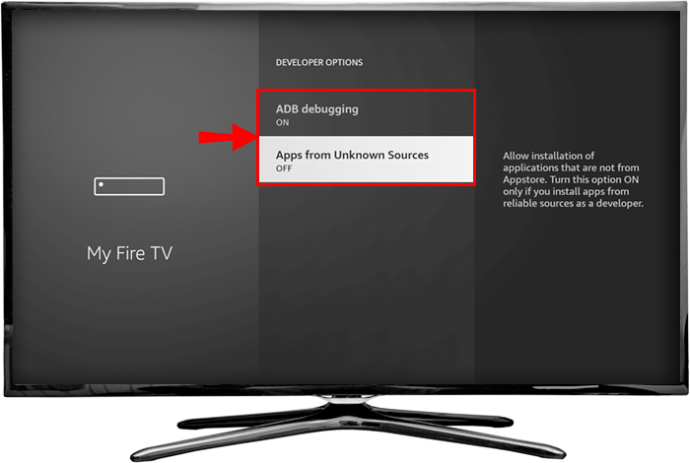
- Kembali ke layar utama Fire Stick. Melalui kotak pencarian, cari aplikasi 'Pengunduh' dan instal di perangkat Anda.
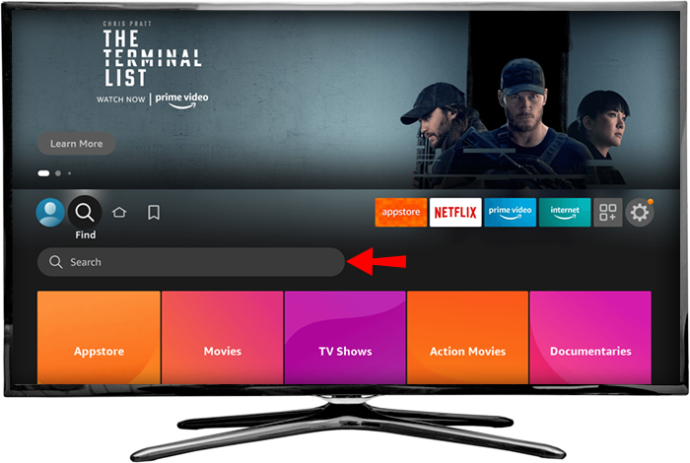
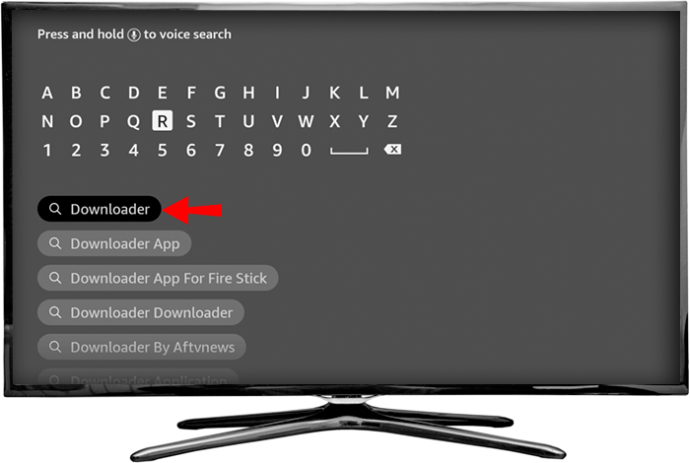
- Buka aplikasi 'Pengunduh' dan pilih judul 'Browser' dari menu sebelah kiri.
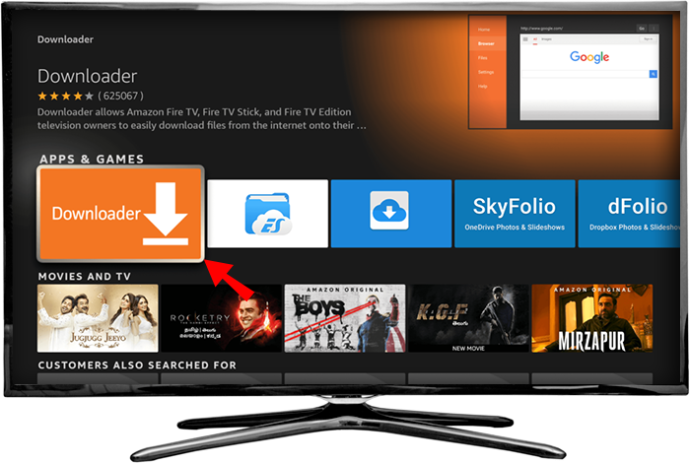
- Masukkan URL yang langsung mengarah ke file APK Steam Link. Pilih repositori APK tepercaya Anda atau buka halaman Komunitas Steam ini , dimana ini tautan unduhan langsung tersedia.
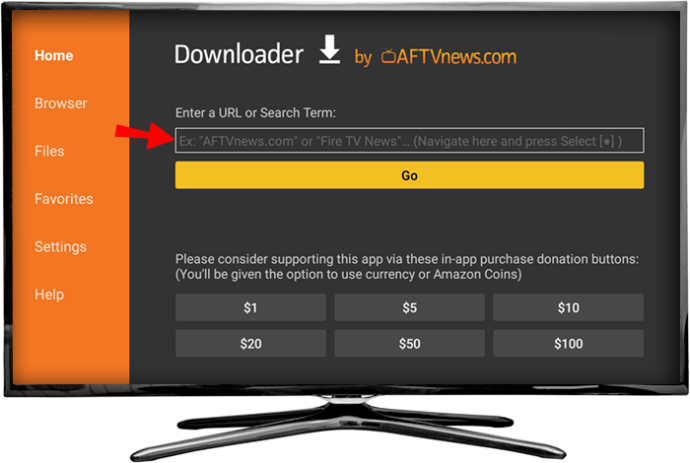
- Jalankan file APK yang diunduh. Jendela pop-up akan menampilkan izin yang Anda berikan ke aplikasi. Pilih 'Instal.'
Catatan: Saat melakukan sideload, pastikan Anda melakukannya dari sumber yang dapat dipercaya. Baca ulasan di situs atau repositori APK, untuk menghindari malware mencapai perangkat Anda.
Aplikasi Steam Link sekarang seharusnya ada di layar beranda Fire TV Anda. Sekarang, langkah-langkahnya mirip dengan yang diperlukan untuk penggunaan Steam Link biasa. Inilah yang perlu Anda lakukan:
- Setelah Anda membuka klien desktop 'Steam' di komputer Anda, klik 'Steam' di sudut kiri atas jendela.

- Pilih 'Pengaturan'.

- Gulir ke bawah ke 'Remote play', dan centang opsi 'Enable Remote Play' yang ditampilkan.

- Buka layar beranda Fire TV.
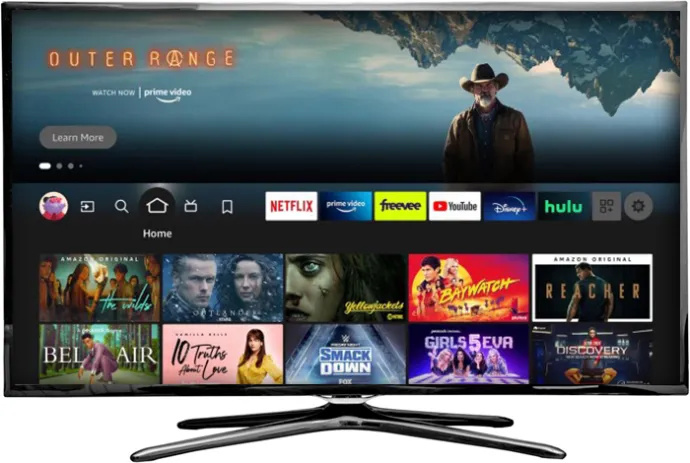
- Buka aplikasi 'Steam Link'.

- Pasangkan pengontrol Anda atau 'Lewati' layar yang ditampilkan untuk melakukannya nanti.

- Pilih gambar dengan nama komputer Anda tertulis dan ingat nomor PIN yang ditunjukkan oleh jendela pop-up.

- Buka komputer Anda, kembali ke klien desktop Steam.

- Masukkan nomor PIN itu di kotak dialog.

- Kembali ke TV.
- Tunggu hingga pengujian jaringan selesai.

- Tekan 'Mulai Bermain', pilih game dari perpustakaan dan mulai mainkan.
Streaming Steam Games ke Roku
Karena Roku tidak mendukung 'Steam Link', Anda tidak dapat mengunduh aplikasi ke perangkat. Anda harus mengatasi kurangnya dukungan. Saat ini, satu-satunya cara untuk memainkan judul Steam di Roku adalah dengan mencerminkan layar dari PC Windows. Sisi negatif dari pendekatan ini adalah akan ada penundaan yang lebih signifikan antara input Anda dan aliran game.
Mari kita lihat cara streaming game Steam ke Roku:
cara mendapatkan barang di rust
- Nyalakan PC dan perangkat Roku Anda.
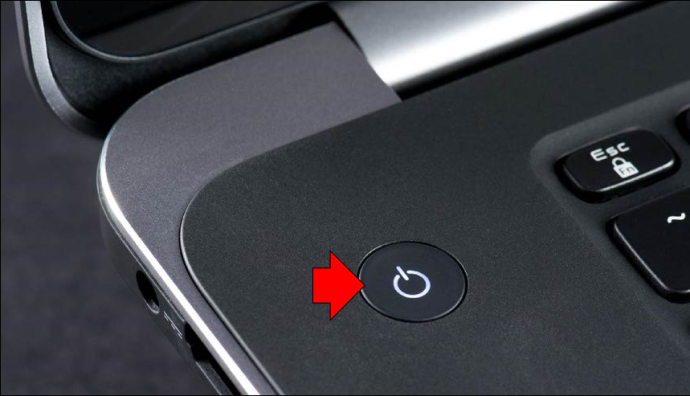
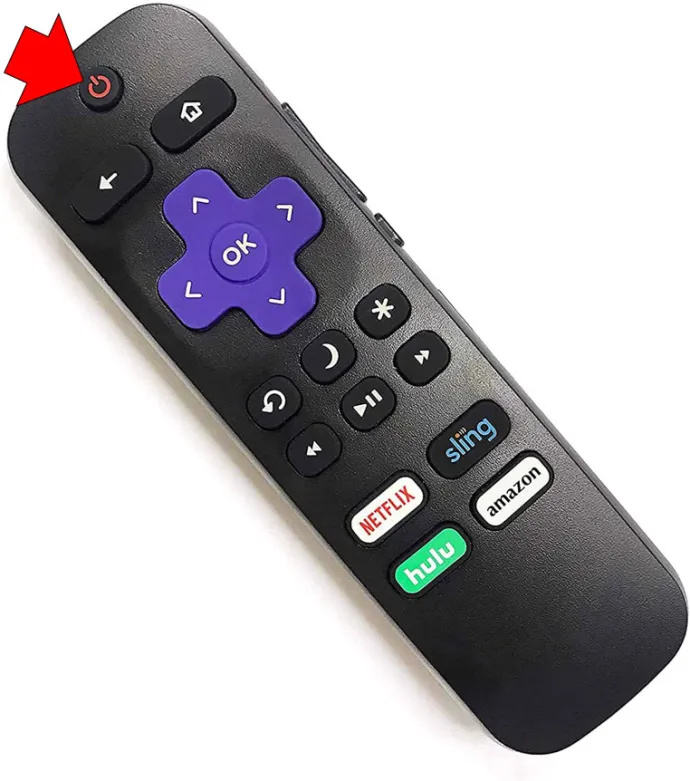
- Hubungkan masing-masing ke jaringan rumah Anda.
- Pergi ke TV dan klik tombol 'Home' pada remote Roku.
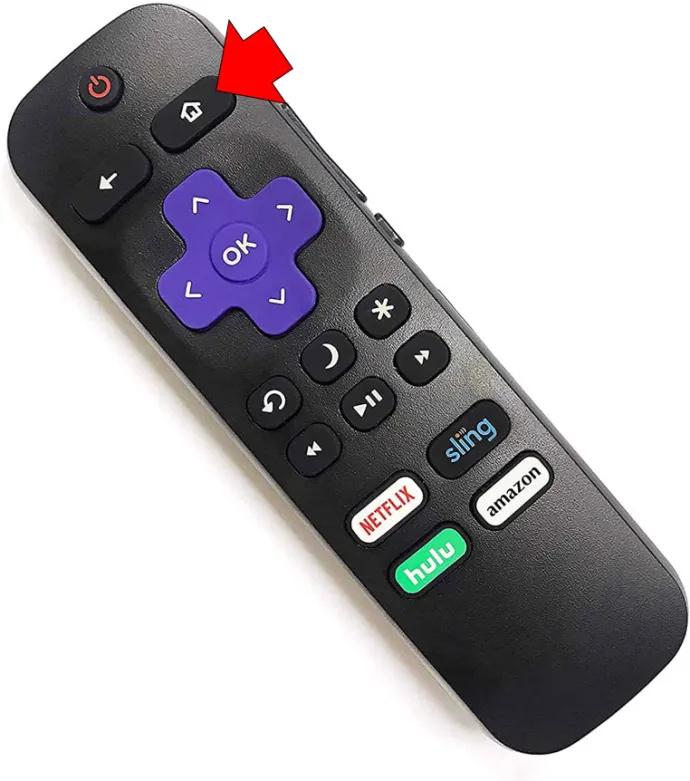
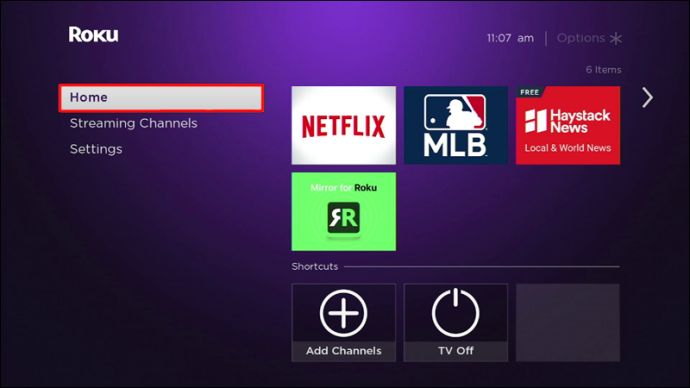
- Pilih 'Pengaturan' dan kemudian tekan 'Sistem.'
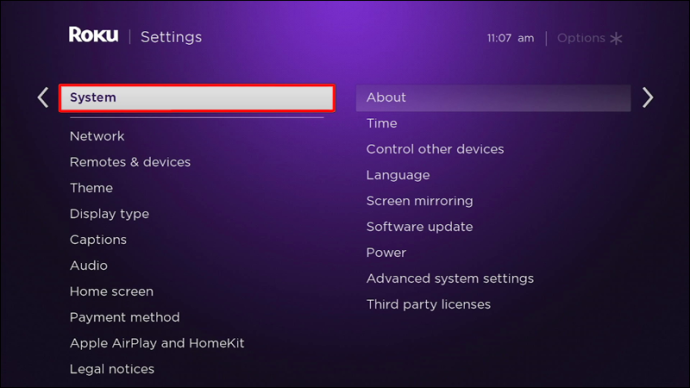
- Pilih judul 'Pencerminan layar' lalu pilih 'Mode pencerminan layar. “Pilih “Prompt” untuk mengaktifkan fitur pencerminan layar.
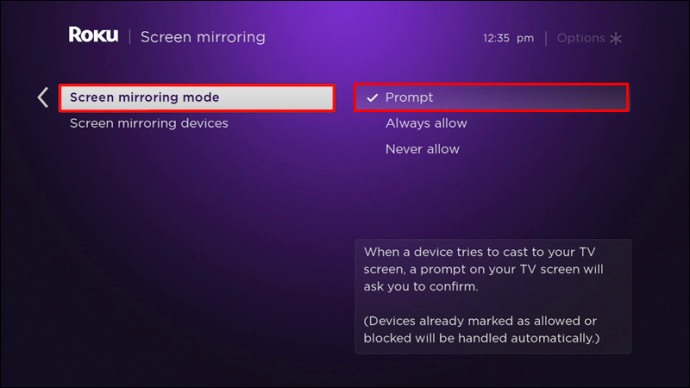
- Buka PC Anda dan tekan 'Windows + P' di keyboard Anda.
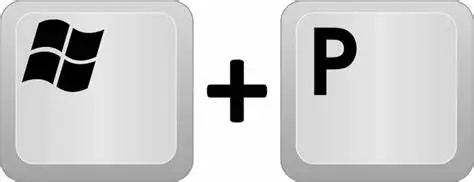
- Gulir ke bawah menu sisi kiri untuk memilih 'Hubungkan ke Tampilan Nirkabel'.
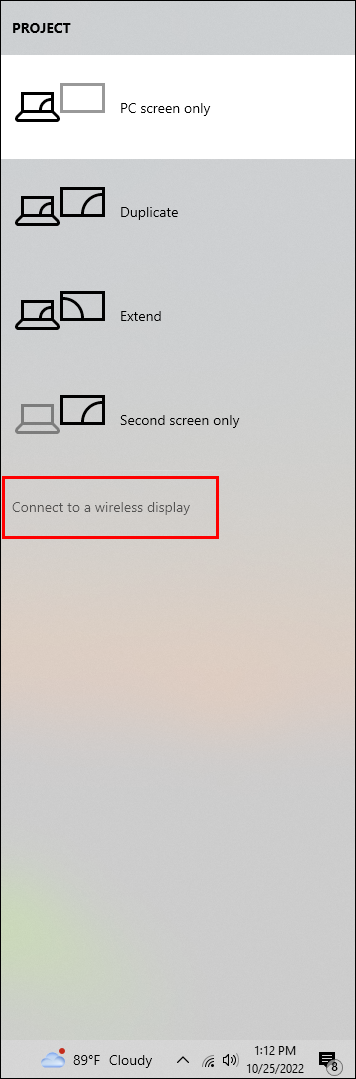
- Pilih 'Roku' dari daftar perangkat yang ditampilkan.
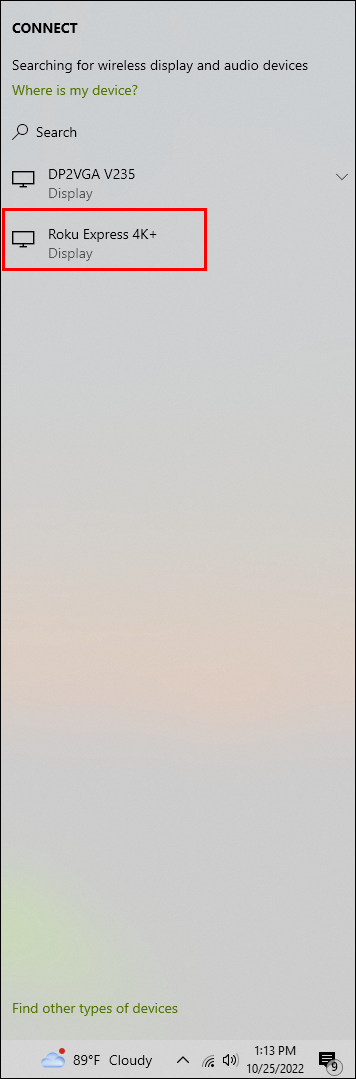
- Pilih 'Izinkan' saat Roku menampilkan opsi di layar TV Anda.
- Buka PC Anda dan masuk ke akun Steam Anda.

- Pilih game dan mainkan.
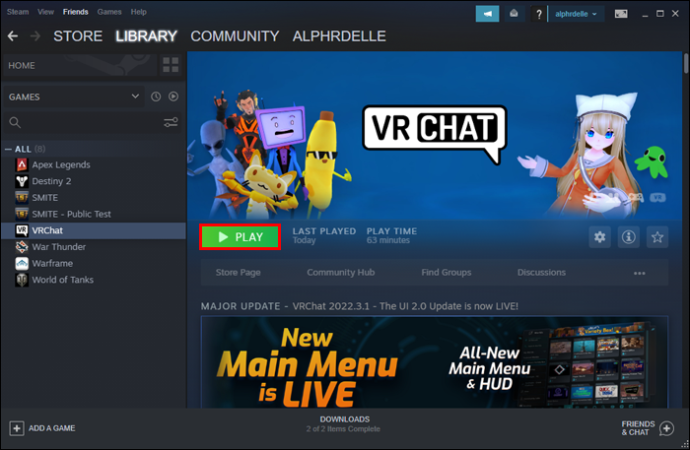
Dengan cara itu, apa yang ditampilkan klien Steam Anda akan terlihat di TV yang terhubung dengan perangkat Roku. Ingatlah bahwa hanya Roku OS versi 7.7 atau lebih yang mendukung pencerminan layar.
Streaming Steam Games ke Apple TV
Agar aplikasi 'Steam Link' berfungsi di Apple TV Anda, Anda harus mengunduhnya terlebih dahulu ke perangkat Anda dari Apple Store. Setelah Anda memasangkan koneksi internet di kotak iOS Anda dan komputer host Anda (yang mana Steam benar-benar berjalan), Anda akan siap untuk memulai game-Steam layar lebar. Ingatlah bahwa hanya Apple TV yang lebih baru yang mendukung fitur ini. Untuk mendapatkan pengalaman yang lebih baik, router 5GHz direkomendasikan dengan perangkat yang terhubung ke jaringan melalui kabel ethernet.
- Nyalakan PC Anda dan masuk ke klien Steam Anda.

- Arahkan ke menu 'Steam' di kiri atas dan pilih 'Pengaturan.'

- Buka judul 'Remote Play' dan centang kotak untuk 'Enable Remote Play'.

- Buka Apple TV Anda dan cari aplikasi 'Steam Link'.
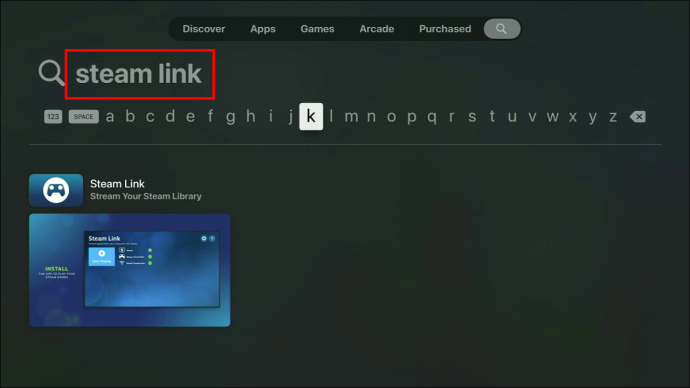
- Unduh aplikasi dari App Play Store di TV dan buka.
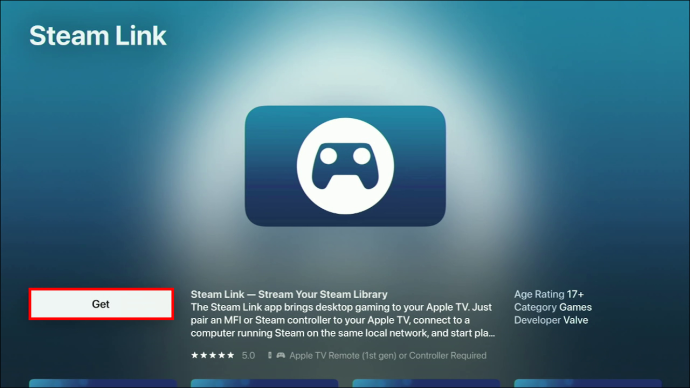
- Tekan 'OK' di jendela dialog yang muncul dan ikuti petunjuk penyiapan.
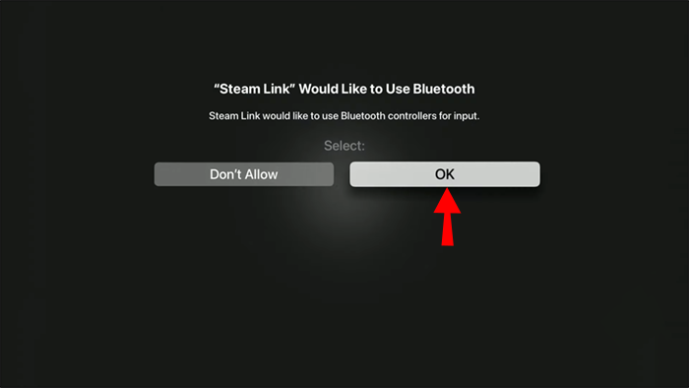
- Tekan tab 'Mulai Memutar' menggunakan remote atau pengontrol nirkabel yang dipasangkan sebelumnya.
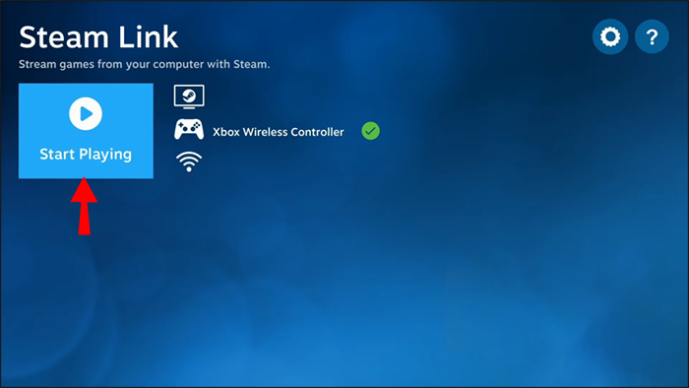
- Saat komputer Anda ditemukan dan muncul di layar, pilihlah.
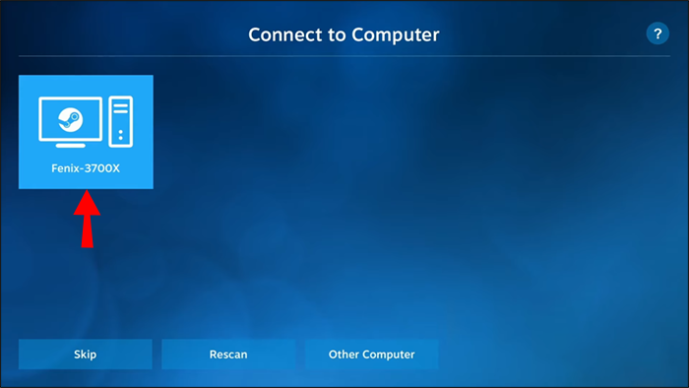
- Masukkan nomor PIN yang disediakan oleh Apple TV ke PC Anda dan tekan 'OK.'
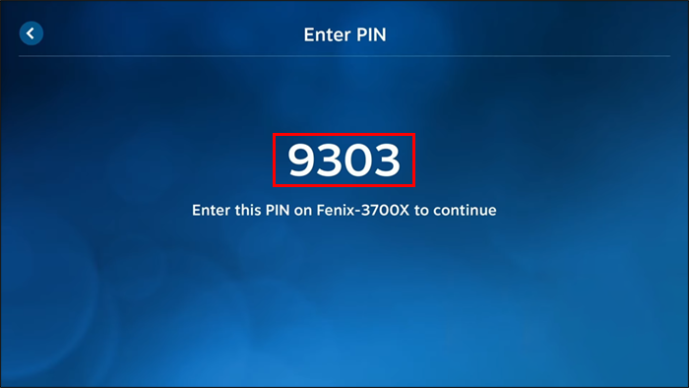
- Setelah pengujian jaringan selesai, tekan 'OK' untuk menghubungkan kedua perangkat.
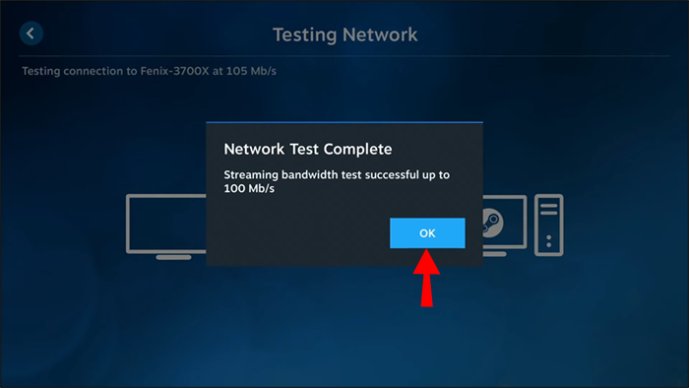
Anda sekarang harus dapat memilih permainan yang Anda inginkan dan memainkannya.
Jika Anda mengalami masalah dengan aplikasi Steam Link, pastikan untuk memperbarui TV Anda ke versi beta iOS 16.1 terbaru, karena dilaporkan memperbaiki sebagian besar masalah.
Efisien Streaming Uap
Anda pasti memperhatikan bahwa kami berfokus terutama pada aplikasi 'Steam Link'. Karena ini adalah layanan resmi yang disediakan oleh Steam, seharusnya layanan ini menyediakan opsi yang lebih baik untuk mengalirkan gimnya ke TV. Namun demikian, ada metode lain untuk dicoba. Misalnya, jika Anda memiliki GPU Nvidia , Anda mungkin ingin melihat klien game open source yang disebut ' Sinar bulan .”
Apakah Anda memiliki cara alternatif untuk streaming game Steam Anda? Beri tahu kami di bagian komentar di bawah.









